
iPhoneとiPadのキーボード設定を変更
オートコレクトの失敗が多すぎる?
オートコレクトに悩まされていますか?
スライド・トゥ・テキストで苦労していませんか?
テキストやメールを作成する際に、スペルチェックをコントロールする方法。
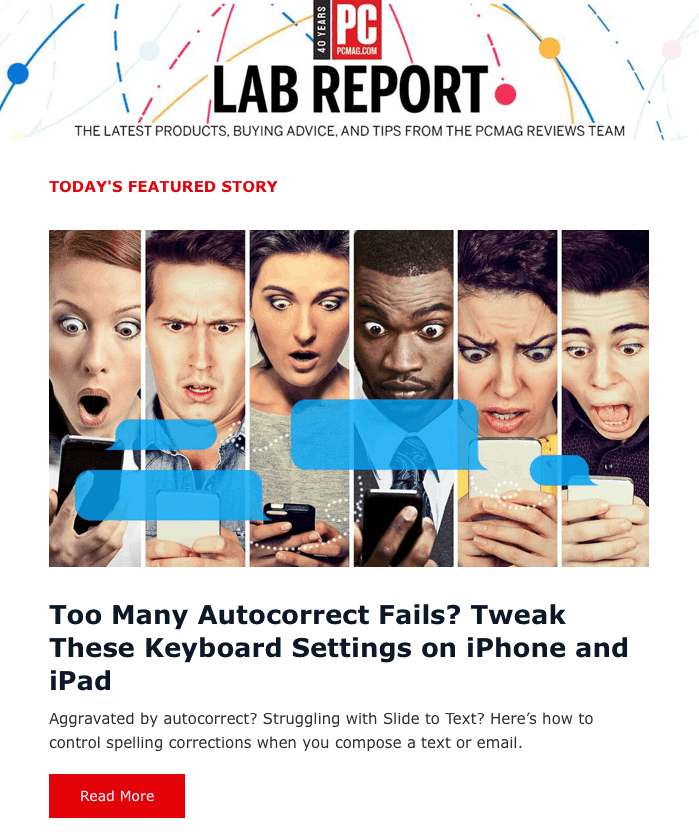
PC Magazineは2023年05月25日に、ランス・ホイットにー(Lance Whitney)は、オートコレクトの失敗が多すぎる?ことに対する対策を紹介した。
iPhoneでテキストメッセージを入力しているときに、内蔵の自動修正機能で単語を変えてしまい、文章全体が意味不明になってしまったことはありませんか?
その誤りに気づく前に、テキストは送信されてしまいます。
このような誤字脱字は、キーボードの設定を変更することで防ぐことができる。

自動修正機能(auto-correction)を完全にオフにすることはもちろん、自動大文字入力、予測入力、その他のオプションを制御することもできる。単語全体や一連の文字を、名前や住所など別のものに変換するテキスト置換も可能で、以下はその方法です。
オートコレクト(Autocorrect/自動修正)をオフにする
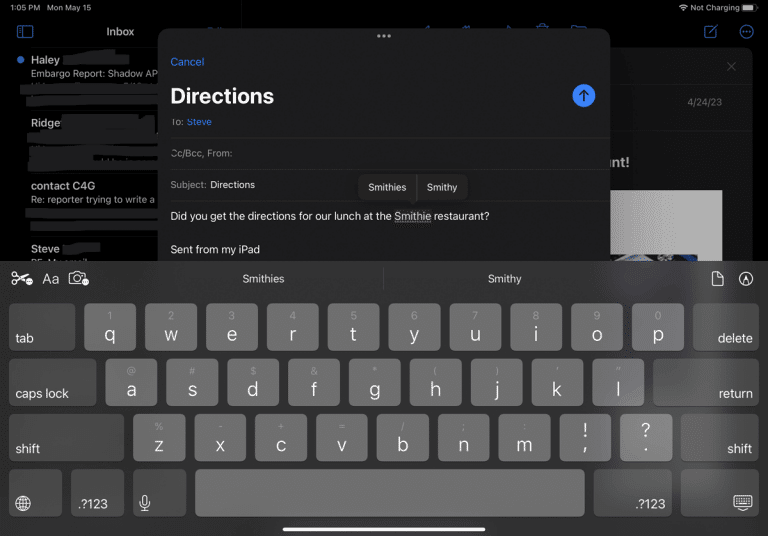
オートコレクトを完全にオフにしたい場合は、iPhoneまたはiPadの「設定」>「一般」>「キーボード」の順に開いてください。自動修正オプションをオフにして、テキストが別のものに変更されるのを止める。

つまり、小さな親切。大きなお世話機能とも言える。
これで、テキストメッセージを開いて入力を開始しても、固有名詞などキーボードの辞書にない単語が変更されることはなくなる。

このような単語を自動的に「修正」しようとするのではなく、携帯電話はスペルミスの可能性がある単語としてフラグを立て、別の単語を提案するだけで、変更そのものは行わない。
間違えてしまった場合でも、キーボードから助けを求めることができる。スペルを間違えた単語をタップすると、別のスペルのリストがポップアップ表示される。入力した単語を置き換える場合は、正しいスペルをタップする。
スペルミスの可能性を示す赤い線を表示したくない場合は、キーボードの設定画面に戻り、「スペルチェック」をオフにすることもできる。
予測変換(Predictive Text)をオフにする
予測入力は、現在入力中の単語と次の単語の候補を表示するが、その候補を強制するものではない。予測入力機能は、入力中の単語を他の候補とともに引用符で表示するので、その単語が正しい場合は簡単に選択することができる。
入力しようとしている単語を予測されたくない場合は、キーボード設定画面に移動して、予測機能の横にあるスイッチをオフにする。ただし、自動修正とスペルチェックを無効にしている場合は、この機能をオンにしておくとよいでしょう。
キーボードの辞書を更新する
自動修正とスペルチェックを無効にしない場合、単語やフレーズをキーボードの辞書に追加して、フラグを立てないようにすることができる。キーボードの設定画面で「テキスト置換」をタップし、「+」アイコンを選択する。フレーズボックスに追加したい単語やフレーズを入力すると、不正確なフラグが付かなくなる。
ショートカットボックスを使えば、特定の単語やフレーズを毎回入力する手間を省くことができる。例えば、フレーズボックスに「おはよう」、ショートカットボックスに「GM」を追加することができる。そうすれば、テキストに「GM」と書くたびに、携帯電話がそれを「おはよう」に変換して入力するようになります。リストからショートカットを削除するには、ショートカットを左にスワイプして、「削除(Delete)」をタップする。
そのうちに、大混乱する可能性もある。
このようなことが、コンピュータで起こると、コンピュータは結構馬鹿と言っていたが、最近はスマホもパッドもやっぱり馬鹿だった。

https://www.pcmag.com/how-to/autocorrect-fails-tweak-iphone-pad-keyboard-settings
https://www.pcmag.com/how-to/edit-unsend-imessage-texts-ios-ipados
